SIP-T48S Skype for Business
|
|
|
- Blanka Marková
- před 6 lety
- Počet zobrazení:
Transkript
1 SIP-T48S Skype for Business
2 CZ Balení obsahuje: Telefonní přístroj Telefonní sluchátko Kabel ke sluchátku Stojánek Síťový kabel Tištěné dokumenty Volitelné příslušenství: Adaptér OBSAH VYSVĚTLENÍ POJMŮ 2 ZPROVOZNĚNÍ ZAŘÍZENÍ 2 ZAPOJENÍ ZAŘÍZENÍ 2 ZÁKLADNÍ NASTAVENÍ A KONFIGURACE 2 OVLÁDÁNÍ ZÁKLADNÍCH FUNKCÍ VOIP TELEFONU 3 BEZPEČNOST A LEGISLATIVA 7 VYSVĚTLENÍ POJMŮ DHCP server Server, který automaticky zařízení přidělí všechny potřebné IP adresy. IP adresy nezbytná identifikace v lokální síti a na internetu. V případě problémů se poraďte se svým internetovým poskytovatelem nebo správcem sítě. VoIP angl. Voice over Internet Protocol (IP). Technologie, která využívá pro telefonování IP protokol (nejčastěji internet) místo klasické analogové linky. VoIP poskytovatel - firma, která poskytuje službu telefonie po internetu a Vy jste se u ní zaregistrovali (sepsali s ní smlouvu apod.), a tak získali přihlašovací jméno, heslo, tel. číslo a další údaje potřebné pro základní nastavení tohoto VoIP telefonu. Tato firma může být zcela odlišná od Vašeho poskytovatele připojení k internetu a rovněž přístupová jména a hesla pro připojení k internetu, pro přístup k Vaší ové schránce a pro používání služeb VoIP telefonie se liší, proto je prosím nezaměňte! ZPROVOZNĚNÍ ZAŘÍZENÍ Pro zprovoznění přístroje je potřeba provést: zapojení VoIP telefonu (připojení kabeláže a napájení) základní nastavení VoIP telefonu (uložení konfiguračních údajů obdržených od Vašeho VoIP poskytovatele do systémové paměti telefonu) ZAPOJENÍ ZAŘÍZENÍ 1. Ethernetovým kabelem propojte zdířku Internet na VoIP telefonu s Vaší počítačovou sítí, nebo přímo k zařízení zajišťujícímu připojení k internetu (ADSL modem/router, kabelový modem, WiFi Access Point apod.). Pokud máte připojen k internetu jen jeden počítač, znamená to, že odpojíte ethernetový (LAN) kabel od síťové karty počítače a připojte ho do zdířky Internet na VoIP telefonu. 2. Ethernetovým kabelem, který je součástí balení VoIP telefonu, propojte zdířku PC na VoIP telefonu s Vaším počítačem. Počítač tak bude přes VoIP telefon opět připojen k internetu. Počítačů může být i více, v tomto případě použijte mezi telefonem a počítači ještě externí Switch nebo HUB. 3. Telefon má vestavěné napájení pomocí ethernetového kabelu (PoE). Pokud Váš switch podporuje PoE, nemusíte k telefonu připojovat žádný další napájecí adaptér a telefon bude fungovat. Pokud ne, je potřebné k telefonu přikoupit a připojit napájecí zdroj (DC 5V/600mA příslušné polarizace). Adaptér připojíte do konektoru DC5V na spodní straně telefonu. Upozornění: Nikdy nepoužívejte napájení pomocí napájecího zdroje a pomocí PoE současně! Může dojít ke zničení přístroje, na které se nevztahuje záruka! 4. Automaticky proběhne inicializace VoIP telefonu. Abyste mohli telefon používat, je nyní třeba provést základní nastavení telefonu, tzn. zadat do něj údaje, získané od Vámi vybraného poskytovatele VoIP telefonie. Při zakoupení telefonu u VoIP poskytovatelů mohou být některé údaje přednastavené před následujícím postupem si nejdříve přečtěte případně přiložené instrukce od poskytovatele. ZÁKLADNÍ NASTAVENÍ A KONFIGURACE Po zapojení Skype for Business telefonu do sítě a připojení napájení, telefon se automaticky spustí a začne inicializace systému. Po naběhnutí telefonu naběhne přihlašovací obrazovka. A) Přihlášení 1. Vyberte metodu přihlášení z nabídky Login Type. 2
3 CZ A) Pokud zvolíte PIN Authentication (dostupné pouze pro Onprem účet): onfigurace PC potřebná 1) Vložte klapku a PIN klapky do příslušného pole. 2) Zmáčkněte Sign in tlačítko. B) Pokud zvolíte možnost User Sign-in (dostupné pro Onprem účet a Online účet): 1) Vložte uživatelské přihlašovací údaje adresu, uživatelské jméno a heslo do příslušných polí. 2) Zmáčkněte Sign in tlačítko. C) Při zvolení možnosti Web Sign-in (dostupné pouze pro Online účet): 1) Zmáčkněte Sign in tlačítko, na displeji se zobrazí kód a URL pro spárování. 2) Tuto adresu vložte do prohlížeče Vašeho počítače a zmáčkněte Enter. 3) Vložte Vaši ovou adresu pro její kontrolu. Pokud Vaše ová adresa projde kontrolou, vložte Online účet a heslo a poté kód pro párování. Telefon se automaticky přihlásí do Skype for Business Serveru. Pokud je Skype for Business Server nakonfigurován pro uzamčení telefonů, je potřeba nakonfigurovat PIN pro odemknutí telefonu při přihlášení. B) Odhlášení 1. Tapněte na Váš obrázek v pravém horním rohu dotykové obrazovky. 2. Tapněte na Sign Out z rozbalovací nabídky statusu. Aktualizace stavu přítomnosti Váš stav přítomnosti zobrazuje Váš aktuální status pro Vaše kontakty. Tento stav je konstantně aktualizován serverem Skype for Business. Aktuální stav můžete měnit i ručně. 1. Tapněte na Váš obrázek v pravém horním rohu dotykové obrazovky. 2. Tapněte na požadovaný stav. Pro vymazání stavu stiskněte Reset Status a tím se nastaví Váš stav opět na Available. Varianty ikon stavu přítomnosti: (Zelená) Dostupný (Červená) Zaneprázdněn (Červená a bílá) Nerušit (Žlutá a bílá) Hned jsem zpátky \ volno \ pryč (Šedá) Nedostupný OVLÁDÁNÍ ZÁKLADNÍCH FUNKCÍ VOIP TELEFONU Uskutečnění hovoru S použitím sluchátka: 1. Zvedněte sluchátko. 2. Zvolte volané číslo a stiskněte tlačítko Call. S použitím reproduktoru: 1. Při nečinnosti stiskněte tlačítko. 2. Zvolte volané číslo a stiskněte tlačítko Call. S použitím náhlavní soupravy: 1. Připojte náhlavní soupravu a stiskněte tlačítko pro aktivaci hovoru s náhlavní soupravou. 2. Zvolte volané číslo a stiskněte tlačítko OK. Poznámka: Režimy lze přepínat i během hovoru pomocí tlačítek nebo a nebo pomocí zvednutí sluchátka. Přijmutí hovoru S použitím sluchátka: Zvedněte sluchátko. S použitím reproduktoru: Stiskněte tlačítko. S použitím náhlavní soupravy: Stiskněte tlačítko. Poznámka: Hovor můžete odmítnout pomocí tlačítka. Ukončení hovoru S použitím sluchátka: Zavěste sluchátko nebo stiskněte tlačítko. S použitím reproduktoru: Stiskněte tlačítko nebo. S použitím náhlavní soupravy: Stiskněte tlačítko. Vytočení posledního volaného čísla - Redial Stiskněte tlačítko pro vytočení posledního volaného čísla. 3
4 Ztišení hovoru a zrušení ztišení Během hovoru stiskněte tlačítko Stiskněte tlačítko znovu pro zrušení ztišení. Přidržení hovoru a pokračování hovoru CZ pro vypnutí mikrofonu. Uskutečnění nového hovoru během přidržení: Během hovoru stiskněte tlačítko nebo tl.. Pro pokračování hovoru proveďte následující: Pokud je přidržený pouze jeden hovor, stiskněte tlačítko nebo tlačítko. Pokud je přidrženo více hovorů, tapněte na požadovaný hovor a poté na. Přepojení hovoru: Hovory můžete přepojovat následujícími způsoby: Přepojení bez konzultace (naslepo) 1. Během hovoru stiskněte tlačítko nebo. Hovor bude přidržen. 2. Zvolte číslo, na které chcete hovor přesměrovat. 3. Stiskněte tlačítko nebo. Přepojení s konzultací 1. Během hovoru stiskněte. Hovor bude přidržen. 2. Zvolte číslo, na které chcete hovor přesměrovat a stiskněte tlačítko OK. 3. Po konzultaci stiskněte tlačítko nebo. Přesměrování hovorů Zapnutí přesměrování hovorů: 1. Při nečinnosti stiskněte tlačítko a vyberte Features -> Call Forward. 2. Zaškrtněte On v položce Call Forward. 3. Proveďte jednu z daných možností: a) Zvolte Forward to Voice Mail - Příchozí hovory jsou přesměrovány do hlasové schránky. b) Zvolte Forward Calls to Number or Contact Zadejte číslo nebo stiskněte tlačítko Directory pro výběr čísla ze seznamu kontaktů. Hovory budou přesměrovány na zadané číslo. c) Zvolte Simultaneously Ring Zadejte číslo nebo stiskněte tlačítko Directory pro výběr čísla ze seznamu kontaktů. Příchozí hovor bude současně zvonit i na zvoleném čísle. Zrušení přesměrování hovorů: 1. Při nečinnosti stiskněte tlačítko a vyberte Features -> Call Forward. Features -> Call Forward. 2. Zaškrtněte Off v položce Call Forward. 3. Stiskněte OK pro potvrzení změn. Pro dynamické přesměrování příchozího hovoru na zvolené číslo: 1. Stiskněte ve chvíli, kdy na telefon přichází hovor. 2. Proveďte jednu z možností: a) Vložte číslo, na které chcete přesměrovat příchozí hovor, poté stiskněte. b) Tapněte na obrázek požadovaného kontaktu (v oblíbených). Pro dynamické přesměrování příchozího hovoru do hlasové schránky: 1. Stiskněte pro přímé přesměrování příchozího hovoru do hlasové schránky. Skype for Business konferenční hovor Pro uskutečnění Skype for Business konferenčního hovoru z telefonu: 1. Stiskněte -> Meet Now pro zahájení Skype for Business konference. 2. Stiskněte tlačítko pro přidání účastníka do konference. 3. Zvolte číslo nového účastníka a poté stiskněte OK, nebo. Jakmile nový účastník přijme hovor připojí se do konference. 4. Pro přidání dalších účastníků do konference opakujte kroky V průběhu Skype for Business konference můžete přidržet konferenci, podívat se na účastníky konference, ztlumit dané účastníky, odstraňovat účastníky z konference, 4
5 Historie volání CZ 1. Ve stavu nečinnosti stiskněte tlačítko. 2. Vybráním položky ze seznamu zobrazíte podrobnosti ohledně zápisu v historii a dále můžete provádět následující operace: Stiskněte tlačítko pro uskutečnění hovoru. Stiskněte tlačítko Delete pro vymazání položky ze seznamu. Telefonní seznam Můžete využít Skype for Business adresáře, nebo lokálního adresáře. Skype for Business adresář můžete spravovat pouze v rámci Skype for Business klienta a lokální adresář pomocí telefonu. Skype for Business adresář Přidání tel. kontaktu: 1. Otevřete Vašeho Skype for Business klienta a vložte požadované číslo kontaktu do vyhledávacího pole. 2. Klikněte pravým na obrázek kontaktu, poté klikněte na Add to Contacts List. 3. Klikněte na požadovanou skupinu. Kontakt bude přidán do zvolené skupiny. 4. Do políčka Jméno zadejte unikátní jméno a do patřičných políček zadejte telefonní číslo. 5. Stiskněte tlačítko Přidat pro uložení změn. Pokud chcete přidat Skype for Business kontakty do oblíbených, proveďte následující: 1. Klikněte pravým na obrázek kontaktu. 2. Klikněte na Add to Favorites. Kontakt bude přidán do telefonu do Lokální adresář Přidání tel. kontaktu: -> Favorites. 1. Při nečinnosti stiskněte ->Local Directory->All Contact. 2. Stiskněte tlačítko pro přidání nového kontaktu. 3. Do políčka Name zadejte unikátní jméno a do patřičných políček zadejte telefonní číslo. 4. Stiskněte pro uložení změn. Úprava tel. kontaktu: 1. Při nečinnosti stiskněte ->Local Directory->All Contact. 2. Vyberte požadovaný kontakt. 3. Upravte telefonní kontakt. 4. Stiskněte pro uložení změn. Smazání tel. kontaktu: 1. Při nečinnosti stiskněte ->Local Directory->All. 2. Vyberte požadovaný kontakt. 3. Stiskněte Delete pro smazání daného kontaktu 4. Tlačítkem OK potvrďte smazání vybraného kontaktu. Nastavení hlasitosti Během hovoru stiskněte tlačítko náhlavní soupravy. Při nečinnosti stiskněte tlačítko pro nastavení hlasitosti sluchátka, reproduktoru nebo pro nastavení hlasitosti vyzvánění. Použití kalendáře Pro použití funkcí kalendáře na Vašem telefonu nejprve musíte přihlásit telefon pomocí User Sign-in, Web Sign-in nebo Sign in pomocí PC. Pokud nastavíte Skype konference, schůzky, události, Váš telefon zobrazí všechny naplánované události v menu kalendáře. Zobrazení kalendáře: 1. Stiskněte -> Calendar. 2. Vyberte daný měsíc a den. 3. Vyberte požadovaný plán pro zobrazení více informací o konkrétní události. Plánované připomínky Telefon zobrazuje plánované připomínky 15 minut před začátkem události. Stiskněte tlačítko Ignore pro odstranění připomínky a ukončení upozornění. 5
6 CZ Stiskněte tlačítko Snooze pro dočasné vypnutí připomínky. Připomínka se zobrazí každých 5 minut a 1 minutu před samotnou událostí. Stiskněte Detail pro zobrazení dalších informací o připomínce. Pokud přijmete připomínku Skype konference, stiskněte Join pro připojení ke konferenci. BToE Funkce Better Together over Ethernet (BToE) Vám umožní telefonovat z Vašeho stolního telefonu i z Skype for Business aplikace na Vašem počítači. Je potřeba pouze stáhnout aplikaci Yealink BToE Connector před aktivací funkce BToE. Aplikaci lze stáhnout z webových stránek Yealink. Pro aktivaci BToE na stolním telefonu: 1. Stiskněte -> Features -> BToE. 2. Vyberte Enabled z položky BToE. 3. Vyberte Auto nebo Manual z položky BToE Pairing Mode. 4. Stiskněte pro uložení změn. Před samotným použitím funkce BToE je potřeba spárovat telefon a počítač. Pro spárování telefonu a počítače: 1. Přihlaste Vašeho Skype for Business klienta na Vašem počítači. 2. Nainstalujte a spusťte aplikaci Yealink BToE Connector na Vašem počítači. 3. Připojte ethernetový kabel Vašeho PC do PC portu telefonu, zaškrtněte položku Auto v BToE aplikaci pro automatické vyplnění IP adresy Vašeho PC. Pokud PC není připojeno do PC portu Vašeho telefonu, odškrtněte položku Auto a vložte IP adresu Vašeho PC manuálně. 4. Klikněte na Pair v BToE aplikaci - Pokud je nastaven režim BToE Pairing Mode na Auto, telefon se spáruje s PC přímo. - Pokud je nastaven režim BToE Pairing Mode na Manual, telefon vygeneruje párovací kód, který vložte do položky Pair Code v aplikaci BToE ve Vašem PC. Po spárování telefonu a PC se můžete přihlásit do Vašeho telefonu přes PC. Přihlášení přes PC Pokud není telefon přihlášen, vložte heslo do příslušného okna ve Vašem PC a klikněte na OK. Pokud je Skype for Business klient a připojený telefon přihlášen každý pod rozdílným účtem, klikněte pravým tlačítkem na pro výběr Sign n by Lync(L), a vložte heslo do příslušného okna na Vašem PC, poté klikněte na OK. Nyní je stejný účet přihlášen v telefonu i v Skype for Business klientovi, Vaše PC a telefon jsou spárovány a BToE je aktivováno. Telefon je nyní automaticky nastaven jako primární zařízení ve Vašem Skype for Business klientovi. Použití BToE Uskutečnění hovoru: V aplikaci Skype for Business client najeďte kurzorem na obrázek daného kontaktu a klikněte na. V telefonu vyberte kontakt, nebo vložte telefonní číslo a stiskněte. Přijetí hovoru: V aplikaci Skype for Business client klikněte na. V telefonu stiskněte. Přidržení hovoru: V aplikaci Skype for Business client klikněte na a poté na. V telefonu stiskněte nebo. Pokračování v hovoru: V aplikaci Skype for Business client klikněte na a poté na. V telefonu stiskněte nebo. Pro přepnutí na náhlavní soupravu během hovoru v Skype for Business Client: Klikněte na a poté na. 6
7 BEZPEČNOST A LEGISLATIVA CZ Zařízení je určeno k používání v těchto podmínkách: Je určen pro VoIP telefonování. Musí být umístěn na stabilní pracovní desce v místnosti s teplotou 0-40 C, která nesmí být překročena. Vlhkost: 10% 95%. Nesmí být vystaven přímému či nadměrnému slunečnímu a tepelnému záření, nesmí být zakrýván. Není určen k používání v blízkosti vody, např. vedle vany, umyvadla, dřezu, výlevky, ve vlhkém sklepě nebo u bazénu. Nesmí být instalován v místě, kde se hromadí teplo, v prašném prostředí a nesmí přijít do styku s vodou ani vodními parami, které by se mohly srážet uvnitř přístroje. Rozměry a váha telefonu: 265x225x185mm, 1200g Čištění Před čištěním přístroj odpojte od napájení nebo od ethernet. kabelu (při použití PoE). Na čištění použijte vlhký hadřík. Nepoužívejte tekuté, rozprašovací ani práškové čisticí prostředky. Bezpečnostní pokyny Zařízení je dodáváno s přenosným napájecím zdrojem. Používejte pouze napájecí zdroj dodaný k tomuto zařízení. Dodaný napájecí zdroj může být zapojen pouze do elektrického rozvodu, jehož napětí odpovídá údajům na jeho typovému štítku. Pokud si nejste jisti, jaké napájení je ve vašem domě, obraťte se, prosím, na vašeho distributora elektrické energie. Nastane-li některá z níže uvedených situací, odpojte přístroj od PC a obraťte se na kvalifikovaného servisního pracovníka: Do přístroje napršelo nebo se do něj dostala voda či jiná tekutina. Zpozorovali jste výraznou změnu ve fungování přístroje nebo přístroj nefunguje, jak by měl. Přístroj spadl na zem nebo byl jinak poškozen. Telefon musí být používán pouze s originálním adaptérem Yealink do odpovídajících elektrických zásuvek. Elektrická zásuvka se musí nacházet v blízkosti zařízení a musí být snadno přístupná. Přívodní elektrickou šňůru nezatěžujte žádnými předměty a neumisťujte ji na místo, kde by po ní mohl někdo šlapat, nebo by mohlo dojít k jejímu poškození. Zvláštní pozornost věnujte zástrčce elektrické šňůry. Je-li zástrčka poškozená, zařízení nesmíte používat. Uživatel není oprávněn rozebírat zařízení ani vyměňovat žádnou součást zařízení. Při otevření nebo odstranění krytů hrozí riziko úrazu elektrickým proudem. Při nesprávném smontování výrobku se rovněž vystavujete riziku úrazu elektrickým proudem, jakmile výrobek znovu zapojíte. V případě nutného servisního zásahu nebo opravy se obracejte výhradně na kvalifikované servisní techniky. Uvedený symbol na výrobku, jeho obalu nebo v průvodní dokumentaci znamená, že použité elektrické nebo elektronické výrobky nesmí být likvidovány společně s komunálním odpadem. Za účelem správné likvidace výrobku jej prosím odevzdejte na určených sběrných místech, kde budou přijaty zdarma. Při nesprávné likvidaci tohoto druhu odpadu mohou být v souladu s národními předpisy uděleny pokuty. U tohoto zařízení doporučujeme pravidelně aktualizovat firmwary na nejaktuálnější verze, a to nejen vzhledem k jejich technickým vylepšením, ale i pokročilejším bezpečnostním funkcím. Aktuální firmwary jsou k dispozici na webových stránkách: Aby nedocházelo k neoprávněnému zneužití IP telefonie, doporučujeme dostatečně zabezpečit Vaši počítačovou síť a současně i Vaši IP ústřednu, pokud ji používáte. Současně doporučujeme, po prvotním přihlášení, změnit defaultní hesla pro všechny uživatele nacházející se ve webové administraci (např. admin, user, atd.). Nová hesla by měla splňovat základní požadavky na složitost, tzn. minimální délka 10 znaků. Heslo by mělo obsahovat současně číslice, malá i velká písmena a speciální znaky. Doporučujeme používat příslušenství vyrobené nebo schválené výrobcem Yealink. Použití neschváleného příslušenství výrobců třetích stran může mít za následek snížení výkonu a poškození produktu. IP telefon musí být používán pouze s originálním adaptérem Yealink. Použití adaptérů od výrobců třetích stran může způsobit poškození telefonu. Za škody vzniklé nedodržením tech. návodů a pokynů k instalaci a obsluze neručíme. 7
8 CZ Yealink SIP-T48S 8
Yealink WPP20. Bezdrátový dongle pro sdílení obsahu
 Yealink WPP20 Bezdrátový dongle pro sdílení obsahu Obsah 1. Obsah balení... 2 2. Před zahájením používání... 2 3. Spuštění a zastavení sdílení obsahu... 2 4. BEZPEČNOST A LEGISLATIVA... 3 1. Obsah balení
Yealink WPP20 Bezdrátový dongle pro sdílení obsahu Obsah 1. Obsah balení... 2 2. Před zahájením používání... 2 3. Spuštění a zastavení sdílení obsahu... 2 4. BEZPEČNOST A LEGISLATIVA... 3 1. Obsah balení
Yealink VC800. Videokonferenční systém
 Yealink VC800 Videokonferenční systém OBSAH 1. OBSAH BALENÍ 3 2. ZAPOJENÍ ZAŘÍZENÍ 4 3. INSTALACE DÁL. OVLADAČE A PÁSKŮ 5 4. INSTALACE KAMERY 6 5. SÍŤOVÁ NASTAVENÍ 8 6. BEZPEČNOST A LEGISLATIVA 10 2 1.
Yealink VC800 Videokonferenční systém OBSAH 1. OBSAH BALENÍ 3 2. ZAPOJENÍ ZAŘÍZENÍ 4 3. INSTALACE DÁL. OVLADAČE A PÁSKŮ 5 4. INSTALACE KAMERY 6 5. SÍŤOVÁ NASTAVENÍ 8 6. BEZPEČNOST A LEGISLATIVA 10 2 1.
OBSAH. Balení obsahuje: VYSVĚTLENÍ POJMŮ ZPROVOZNĚNÍ ZAŘÍZENÍ
 Yealink W52P a W52H Balení obsahuje: Telefonní sluchátko Základnová stanice (u modelu W52P) Nabíjecí stojánek Ethernetový kabel (u modelu W52P) Klip na opasek 2x AAA baterie Tištěné dokumenty 2x adaptér
Yealink W52P a W52H Balení obsahuje: Telefonní sluchátko Základnová stanice (u modelu W52P) Nabíjecí stojánek Ethernetový kabel (u modelu W52P) Klip na opasek 2x AAA baterie Tištěné dokumenty 2x adaptér
Yealink SIP-T41P, SIP-T42G
 Yealink SIP-T41P, SIP-T42G Balení obsahuje: Telefonní přístroj Telefonní sluchátko Kabel ke sluchátku Stojánek Síťový kabel Tištěné dokumenty Adaptér (volitelné příslušenství) OBSAH VYSVĚTLENÍ POJMŮ 2
Yealink SIP-T41P, SIP-T42G Balení obsahuje: Telefonní přístroj Telefonní sluchátko Kabel ke sluchátku Stojánek Síťový kabel Tištěné dokumenty Adaptér (volitelné příslušenství) OBSAH VYSVĚTLENÍ POJMŮ 2
OBSAH. Balení obsahuje: VYSVĚTLENÍ POJMŮ ZPROVOZNĚNÍ ZAŘÍZENÍ ZAPOJENÍ ZAŘÍZENÍ
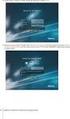 Yealink SIP VP-T49G Balení obsahuje: Telefonní přístroj Telefonní sluchátko Kabel ke sluchátku Stojánek Síťový kabel Adaptér Kamera Tištěné dokumenty OBSAH VYSVĚTLENÍ POJMŮ 2 ZPROVOZNĚNÍ ZAŘÍZENÍ 2 ZAPOJENÍ
Yealink SIP VP-T49G Balení obsahuje: Telefonní přístroj Telefonní sluchátko Kabel ke sluchátku Stojánek Síťový kabel Adaptér Kamera Tištěné dokumenty OBSAH VYSVĚTLENÍ POJMŮ 2 ZPROVOZNĚNÍ ZAŘÍZENÍ 2 ZAPOJENÍ
Yealink VC500. Videokonferenční systém
 Yealink VC500 Videokonferenční systém OBSAH 1. OBSAH BALENÍ 3 2. ZAPOJENÍ ZAŘÍZENÍ 4 3. INSTALACE DÁL. OVLADAČE A PÁSKŮ 5 4. INSTALACE KAMERY 6 5. SÍŤOVÁ NASTAVENÍ 8 6. BEZPEČNOST A LEGISLATIVA 10 2 1.
Yealink VC500 Videokonferenční systém OBSAH 1. OBSAH BALENÍ 3 2. ZAPOJENÍ ZAŘÍZENÍ 4 3. INSTALACE DÁL. OVLADAČE A PÁSKŮ 5 4. INSTALACE KAMERY 6 5. SÍŤOVÁ NASTAVENÍ 8 6. BEZPEČNOST A LEGISLATIVA 10 2 1.
Milesight MS-C4462-FPB
 SK Milesight MS-C4462-FPB Vážený zákazníku, děkujeme Vám za důvěru, kterou jste nám projevil nákupem tohoto výrobku. Nákup IP SIP kamery Milesight MS-C4462-FPB byl zcela jistě dobrou volbou a věříme, že
SK Milesight MS-C4462-FPB Vážený zákazníku, děkujeme Vám za důvěru, kterou jste nám projevil nákupem tohoto výrobku. Nákup IP SIP kamery Milesight MS-C4462-FPB byl zcela jistě dobrou volbou a věříme, že
OBSAH. Balení obsahuje: VYSVĚTLENÍ POJMŮ ZPROVOZNĚNÍ ZAŘÍZENÍ. Audiokonferenční telefon Síťový kabel Tištěné dokumenty
 Yealink CP960 Balení obsahuje: Audiokonferenční telefon Síťový kabel Tištěné dokumenty OBSAH VYSVĚTLENÍ POJMŮ 2 ZPROVOZNĚNÍ ZAŘÍZENÍ 2 ZAPOJENÍ ZAŘÍZENÍ 3 ZÁKLADNÍ NASTAVENÍ A KONFIGURACE 4 OVLÁDÁNÍ ZÁKLADNÍCH
Yealink CP960 Balení obsahuje: Audiokonferenční telefon Síťový kabel Tištěné dokumenty OBSAH VYSVĚTLENÍ POJMŮ 2 ZPROVOZNĚNÍ ZAŘÍZENÍ 2 ZAPOJENÍ ZAŘÍZENÍ 3 ZÁKLADNÍ NASTAVENÍ A KONFIGURACE 4 OVLÁDÁNÍ ZÁKLADNÍCH
UŽIVATELSKÝ MANUÁL. Model S105 5-Port Desktop Fast Ethernet Switch
 UŽIVATELSKÝ MANUÁL Model S105 5-Port Desktop Fast Ethernet Switch UŽIVATELSKÝ MANUÁL Obsah Důležité informace 3 Obsah balení 3 Přehled indikace LED diod na předním panelu zařízení 3 Popis portů na zadním
UŽIVATELSKÝ MANUÁL Model S105 5-Port Desktop Fast Ethernet Switch UŽIVATELSKÝ MANUÁL Obsah Důležité informace 3 Obsah balení 3 Přehled indikace LED diod na předním panelu zařízení 3 Popis portů na zadním
1. OBSAH BALENÍ INSTALACE DÁLKOVÉHO OVLADAČE A STAHOVACÍCH PÁSEK INSTALACE KONZOLY A KAMERY SDÍLENÍ OBSAHU...
 Yealink VC200 OBSAH 1. OBSAH BALENÍ... 3 2. ZAPOJENÍ ZAŘÍZENÍ... 3 3. INSTALACE DÁLKOVÉHO OVLADAČE A STAHOVACÍCH PÁSEK... 4 4. INSTALACE KONZOLY A KAMERY... 4 5. SDÍLENÍ OBSAHU... 6 6. SÍŤOVÁ NASTAVENÍ...
Yealink VC200 OBSAH 1. OBSAH BALENÍ... 3 2. ZAPOJENÍ ZAŘÍZENÍ... 3 3. INSTALACE DÁLKOVÉHO OVLADAČE A STAHOVACÍCH PÁSEK... 4 4. INSTALACE KONZOLY A KAMERY... 4 5. SDÍLENÍ OBSAHU... 6 6. SÍŤOVÁ NASTAVENÍ...
WELL Milesight MS-C3263-PNA
 SK WELL Milesight MS-C3263-PNA Balení obsahuje: Kamera Tištěné dokumenty Hmoždinky Šroubky Imbus Location Sticker OBSAH VYSVĚTLENÍ POJMŮ 3 SYSTÉMOVÉ POŽADAVKY 3 POPIS HARDWARU 4 ZAPOJENÍ ZAŘÍZENÍ 5 ZPROVOZNĚNÍ
SK WELL Milesight MS-C3263-PNA Balení obsahuje: Kamera Tištěné dokumenty Hmoždinky Šroubky Imbus Location Sticker OBSAH VYSVĚTLENÍ POJMŮ 3 SYSTÉMOVÉ POŽADAVKY 3 POPIS HARDWARU 4 ZAPOJENÍ ZAŘÍZENÍ 5 ZPROVOZNĚNÍ
Yealink SIP-T58V / SIP-T58A
 Yealink SIP-T58V / SIP-T58A OBSAH CZ OBSAH BALENÍ 2 VYSVĚTLENÍ POJMŮ 2 ZPROVOZNĚNÍ ZAŘÍZENÍ 3 OVLÁDÁNÍ ZÁKLADNÍCH FUNKCÍ VOIP TELEFONU 6 BEZPEČNOST A LEGISLATIVA 10 OBSAH BALENÍ VYSVĚTLENÍ POJMŮ DHCP server
Yealink SIP-T58V / SIP-T58A OBSAH CZ OBSAH BALENÍ 2 VYSVĚTLENÍ POJMŮ 2 ZPROVOZNĚNÍ ZAŘÍZENÍ 3 OVLÁDÁNÍ ZÁKLADNÍCH FUNKCÍ VOIP TELEFONU 6 BEZPEČNOST A LEGISLATIVA 10 OBSAH BALENÍ VYSVĚTLENÍ POJMŮ DHCP server
UŽIVATELSKÝ MANUÁL UŽIVATELSKÝ MANUÁL. Model W311U Wireless-N USB Adapter
 UŽIVATELSKÝ MANUÁL UŽIVATELSKÝ MANUÁL Model W311U Wireless-N USB Adapter UŽIVATELSKÝ MANUÁL Obsah Obsah balení 3 Instalace hardwaru 3 Software 5 Podmínky používání 5 Čištění 5 Bezpečnostní pokyny 6 Servis
UŽIVATELSKÝ MANUÁL UŽIVATELSKÝ MANUÁL Model W311U Wireless-N USB Adapter UŽIVATELSKÝ MANUÁL Obsah Obsah balení 3 Instalace hardwaru 3 Software 5 Podmínky používání 5 Čištění 5 Bezpečnostní pokyny 6 Servis
Yealink SIP-T27P / SIP-T29G
 Yealink SIP-T27P / SIP-T29G Balení obsahuje: Telefonní přístroj Telefonní sluchátko Kabel ke sluchátku Stojánek Síťový kabel Tištěné dokumenty Adaptér (volitelné příslušenství) OBSAH VYSVĚTLENÍ POJMŮ 2
Yealink SIP-T27P / SIP-T29G Balení obsahuje: Telefonní přístroj Telefonní sluchátko Kabel ke sluchátku Stojánek Síťový kabel Tištěné dokumenty Adaptér (volitelné příslušenství) OBSAH VYSVĚTLENÍ POJMŮ 2
OBSAH. Balení obsahuje: VYSVĚTLENÍ POJMŮ ZPROVOZNĚNÍ ZAŘÍZENÍ
 Yealink W60P Balení obsahuje: Telefonní sluchátko Základnová stanice Nabíjecí stojánek Stojánek základové stanice Ethernetový kabel Klip na opasek Baterie Tištěné dokumenty 2x adaptér OBSAH VYSVĚTLENÍ
Yealink W60P Balení obsahuje: Telefonní sluchátko Základnová stanice Nabíjecí stojánek Stojánek základové stanice Ethernetový kabel Klip na opasek Baterie Tištěné dokumenty 2x adaptér OBSAH VYSVĚTLENÍ
Yealink SIP-T27P / SIP-T27G / SIP-T29G
 Yealink SIP-T27P / SIP-T27G / SIP-T29G Balení obsahuje: Telefonní přístroj Telefonní sluchátko Kabel ke sluchátku Stojánek Síťový kabel Tištěné dokumenty Volitelné příslušenství: Adaptér OBSAH VYSVĚTLENÍ
Yealink SIP-T27P / SIP-T27G / SIP-T29G Balení obsahuje: Telefonní přístroj Telefonní sluchátko Kabel ke sluchátku Stojánek Síťový kabel Tištěné dokumenty Volitelné příslušenství: Adaptér OBSAH VYSVĚTLENÍ
OBSAH. Balení obsahuje: VYSVĚTLENÍ POJMŮ ZPROVOZNĚNÍ ZAŘÍZENÍ
 Yealink CP860 Balení obsahuje: Audiokonferenční telefon Síťový kabel 3,5mm kabel pro připojení mobilu Tištěné dokumenty Adaptér OBSAH VYSVĚTLENÍ POJMŮ 2 ZPROVOZNĚNÍ ZAŘÍZENÍ 2 ZAPOJENÍ ZAŘÍZENÍ 3 ZÁKLADNÍ
Yealink CP860 Balení obsahuje: Audiokonferenční telefon Síťový kabel 3,5mm kabel pro připojení mobilu Tištěné dokumenty Adaptér OBSAH VYSVĚTLENÍ POJMŮ 2 ZPROVOZNĚNÍ ZAŘÍZENÍ 2 ZAPOJENÍ ZAŘÍZENÍ 3 ZÁKLADNÍ
OBSAH. Balení obsahuje: VYSVĚTLENÍ POJMŮ ZPROVOZNĚNÍ ZAŘÍZENÍ. Audiokonferenční telefon Síťový kabel Tištěné dokumenty Adaptér
 Yealink CP920 Balení obsahuje: Audiokonferenční telefon Síťový kabel Tištěné dokumenty Adaptér OBSAH VYSVĚTLENÍ POJMŮ 2 ZPROVOZNĚNÍ ZAŘÍZENÍ 2 ZAPOJENÍ ZAŘÍZENÍ 3 ZÁKLADNÍ NASTAVENÍ A KONFIGURACE 4 OVLÁDÁNÍ
Yealink CP920 Balení obsahuje: Audiokonferenční telefon Síťový kabel Tištěné dokumenty Adaptér OBSAH VYSVĚTLENÍ POJMŮ 2 ZPROVOZNĚNÍ ZAŘÍZENÍ 2 ZAPOJENÍ ZAŘÍZENÍ 3 ZÁKLADNÍ NASTAVENÍ A KONFIGURACE 4 OVLÁDÁNÍ
Yealink SIP-T23P a SIP-T23G
 Yealink SIP-T23P a SIP-T23G Balení obsahuje: Telefonní přístroj Telefonní sluchátko Kabel ke sluchátku Stojánek Síťový kabel Tištěné dokumenty Adaptér (volitelné příslušenství) OBSAH VYSVĚTLENÍ POJMŮ 2
Yealink SIP-T23P a SIP-T23G Balení obsahuje: Telefonní přístroj Telefonní sluchátko Kabel ke sluchátku Stojánek Síťový kabel Tištěné dokumenty Adaptér (volitelné příslušenství) OBSAH VYSVĚTLENÍ POJMŮ 2
Yealink SIP-T23P a SIP-T23G
 Yealink SIP-T23P a SIP-T23G Balení obsahuje: Telefonní přístroj Telefonní sluchátko Kabel ke sluchátku Stojánek Síťový kabel Tištěné dokumenty Volitelné příslušenství: Adaptér OBSAH VYSVĚTLENÍ POJMŮ 2
Yealink SIP-T23P a SIP-T23G Balení obsahuje: Telefonní přístroj Telefonní sluchátko Kabel ke sluchátku Stojánek Síťový kabel Tištěné dokumenty Volitelné příslušenství: Adaptér OBSAH VYSVĚTLENÍ POJMŮ 2
Yealink SIP-T19, SIP-T19P, SIP-T21 a SIP-T21P
 Yealink SIP-T19, SIP-T19P, SIP-T21 a SIP-T21P Balení obsahuje: Telefonní přístroj Telefonní sluchátko Kabel ke sluchátku Stojánek Síťový kabel Tištěné dokumenty CD medium Adaptér (u vybraných modelů) OBSAH
Yealink SIP-T19, SIP-T19P, SIP-T21 a SIP-T21P Balení obsahuje: Telefonní přístroj Telefonní sluchátko Kabel ke sluchátku Stojánek Síťový kabel Tištěné dokumenty CD medium Adaptér (u vybraných modelů) OBSAH
Návod k obsluze odolného DECT zařízení RTX 8830
 Návod k obsluze odolného DECT zařízení RTX 8830 Zapojení zařízení: 1. Do sluchátka vložte přiloženou baterii. Podržením červeného tlačítka se symbolem zavěšení telefon zapněte. 1. Pootočte zámek na zadním
Návod k obsluze odolného DECT zařízení RTX 8830 Zapojení zařízení: 1. Do sluchátka vložte přiloženou baterii. Podržením červeného tlačítka se symbolem zavěšení telefon zapněte. 1. Pootočte zámek na zadním
INSTALACE SLUŽBY, SPECIFIKACE ZAŘÍZENÍ IP TELEFONU WELL 8820 IP. SAMOINSTALAČNÍ BALÍČEK VOLNÝ TelefoNet
 INSTALACE SLUŽBY, SPECIFIKACE ZAŘÍZENÍ IP TELEFONU WELL 8820 IP SAMOINSTALAČNÍ BALÍČEK VOLNÝ TelefoNet Instalace a obsluha IP telefonu Well 8820 IP Upozornění: Než zařízení IP telefon WELL 8820IP připojíte
INSTALACE SLUŽBY, SPECIFIKACE ZAŘÍZENÍ IP TELEFONU WELL 8820 IP SAMOINSTALAČNÍ BALÍČEK VOLNÝ TelefoNet Instalace a obsluha IP telefonu Well 8820 IP Upozornění: Než zařízení IP telefon WELL 8820IP připojíte
D I S C O M P X3S / X3SP / X3G. Zkrácený návod k použití. Fanvil Technology Co, Ltd.
 V1 - X3S / X3SP / X3G Zkrácený návod k použití Fanvil Technology Co, Ltd. www.fanvil.com Obsah balení Kabel ke sluchátku Ethernetový kabel Zkrácený návod k použití IP telefon Sluchátko Stojan Popis ikon
V1 - X3S / X3SP / X3G Zkrácený návod k použití Fanvil Technology Co, Ltd. www.fanvil.com Obsah balení Kabel ke sluchátku Ethernetový kabel Zkrácený návod k použití IP telefon Sluchátko Stojan Popis ikon
SPA IP telefon VoIp. Voice. Uživatelská přiručka. Modely: SPA921, SPA922, SPA941, SPA942
 VoIp Voice Uživatelská přiručka Modely: SPA921, SPA922, SPA941, SPA942 Autorská práva a ochrané známky Veškeré změny mohou být zpracovány bez upozornění. Linksys je obchodní a ochraná známka společnosti
VoIp Voice Uživatelská přiručka Modely: SPA921, SPA922, SPA941, SPA942 Autorská práva a ochrané známky Veškeré změny mohou být zpracovány bez upozornění. Linksys je obchodní a ochraná známka společnosti
V300/301. Příručka pro rychlou instalaci. IP telefon. Verze / vydání. Copyright Všechna práva vyhrazena.
 V300/301 IP telefon Příručka pro rychlou instalaci Verze 1.00 9/2008 3. vydání Copyright 2008. Všechna práva vyhrazena. Přehled Tato příručka pro rychlou instalaci popisuje možnosti nastavení a používání
V300/301 IP telefon Příručka pro rychlou instalaci Verze 1.00 9/2008 3. vydání Copyright 2008. Všechna práva vyhrazena. Přehled Tato příručka pro rychlou instalaci popisuje možnosti nastavení a používání
INSTALACE SLUŽBY, SPECIFIKACE ZAŘÍZENÍ IP TELEFONU LP 302. SAMOINSTALAČNÍ BALÍČEK VOLNÝ TelefoNet
 INSTALACE SLUŽBY, SPECIFIKACE ZAŘÍZENÍ IP TELEFONU LP 302 SAMOINSTALAČNÍ BALÍČEK VOLNÝ TelefoNet Instalace a obsluha IP telefonu LP 302 Upozornění: Než zařízení IP telefon LP 302 připojíte k počítači,
INSTALACE SLUŽBY, SPECIFIKACE ZAŘÍZENÍ IP TELEFONU LP 302 SAMOINSTALAČNÍ BALÍČEK VOLNÝ TelefoNet Instalace a obsluha IP telefonu LP 302 Upozornění: Než zařízení IP telefon LP 302 připojíte k počítači,
UŽIVATELSKÝ MANUÁL. Model R502 Multifunctional Broadband Router
 UŽIVATELSKÝ MANUÁL Model R502 Multifunctional Broadband Router UŽIVATELSKÝ MANUÁL Obsah Důležité informace 3 Obsah balení 3 Přehled indikace LED diod na předním panelu zařízení 3 Popis portů na zadním
UŽIVATELSKÝ MANUÁL Model R502 Multifunctional Broadband Router UŽIVATELSKÝ MANUÁL Obsah Důležité informace 3 Obsah balení 3 Přehled indikace LED diod na předním panelu zařízení 3 Popis portů na zadním
V1.0 D I S C O M P. Zkrácený návod k použití. Fanvil Technology Co, Ltd.
 V1.0 X6 Zkrácený návod k použití Fanvil Technology Co, Ltd. www.fanvil.com Obsah balení Kabel ke sluchátku Ethernetový kabel Zkrácený návod k použití IP telefon Sluchátko Stojan Napájecí zdroj Popis ikon
V1.0 X6 Zkrácený návod k použití Fanvil Technology Co, Ltd. www.fanvil.com Obsah balení Kabel ke sluchátku Ethernetový kabel Zkrácený návod k použití IP telefon Sluchátko Stojan Napájecí zdroj Popis ikon
Návod k použití Siemens Gigaset C450 IP pro službu viphone break
 Návod k použití Siemens Gigaset C450 IP pro službu viphone break 1 Siemens Gigaset C450 IP-v07.02 1. Instalace přístroje 1.1. Vzhled přístroje 1.2. Nastavení jazyka Nastavení českého jazyka přenosné části
Návod k použití Siemens Gigaset C450 IP pro službu viphone break 1 Siemens Gigaset C450 IP-v07.02 1. Instalace přístroje 1.1. Vzhled přístroje 1.2. Nastavení jazyka Nastavení českého jazyka přenosné části
Návod k použití Siemens Gigaset C450 IP pro službu viphone break
 Návod k použití Siemens Gigaset C450 IP pro službu viphone break 1 Siemens Gigaset C450 IP-v07.01 1. Instalace přístroje 1.1. Vzhled přístroje 1.2. Nastavení jazyka Nastavení českého jazyka přenosné části
Návod k použití Siemens Gigaset C450 IP pro službu viphone break 1 Siemens Gigaset C450 IP-v07.01 1. Instalace přístroje 1.1. Vzhled přístroje 1.2. Nastavení jazyka Nastavení českého jazyka přenosné části
Instalace. Obsah balení
 Instalace HandyTone-486 - VoIP adapter pro použití s analogovým telefonním přístrojem HandyTone-486 je plně kompatibilní se standardem SIP. Nastavení VoIP je možné provést prostřednictvím připojeného analogového
Instalace HandyTone-486 - VoIP adapter pro použití s analogovým telefonním přístrojem HandyTone-486 je plně kompatibilní se standardem SIP. Nastavení VoIP je možné provést prostřednictvím připojeného analogového
Ovládání IP telefonů Well YV2 a YV3
 Ovládání IP telefonů Well YV2 a YV3 Výrobce: Typ zařízení: Well Well YV2, Well YV3 Firmware: 1.21.2 Služba: VoIP CTX / Voice Connect (Virtuální ústředna / Neomezená linka) Datum: 27.07.2009 Well YV2 Well
Ovládání IP telefonů Well YV2 a YV3 Výrobce: Typ zařízení: Well Well YV2, Well YV3 Firmware: 1.21.2 Služba: VoIP CTX / Voice Connect (Virtuální ústředna / Neomezená linka) Datum: 27.07.2009 Well YV2 Well
 SIPURA telefonní adaptér Model: SPA-2100 Instalační a konfigurační příručka 1/6 Krok 1: Síťové požadavky instalace 1. Prosím, zkontrolujte, zda balení obsahuje následující věci: A). Sipura SPA-2100 B).
SIPURA telefonní adaptér Model: SPA-2100 Instalační a konfigurační příručka 1/6 Krok 1: Síťové požadavky instalace 1. Prosím, zkontrolujte, zda balení obsahuje následující věci: A). Sipura SPA-2100 B).
Ovládání IP telefonů Well T22P a T26P
 Ovládání IP telefonů Well T22P a T26P Výrobce: Typ zařízení: Well Well T22P, Well T26P Firmware: 7.60.30.5, 6.60.30.5 Služba: VoIP CTX / Voice Connect (Virtuální ústředna / Neomezená linka) Datum: 2.11.2011
Ovládání IP telefonů Well T22P a T26P Výrobce: Typ zařízení: Well Well T22P, Well T26P Firmware: 7.60.30.5, 6.60.30.5 Služba: VoIP CTX / Voice Connect (Virtuální ústředna / Neomezená linka) Datum: 2.11.2011
Ovládání IP telefonů Thomson ST2022 a ST2030
 Ovládání IP telefonů Thomson ST2022 a ST2030 Výrobce: Typ zařízení: Firmware: Služba: Thomson Thomson ST2022, Thomson ST2030 Thomson ST2022 (3.61), Thomson ST2030(1.61) VoIP CTX / Voice Connect (Virtuální
Ovládání IP telefonů Thomson ST2022 a ST2030 Výrobce: Typ zařízení: Firmware: Služba: Thomson Thomson ST2022, Thomson ST2030 Thomson ST2022 (3.61), Thomson ST2030(1.61) VoIP CTX / Voice Connect (Virtuální
Kapitola 1 Představení SIP telefonu
 SIP telefon Kapitola 1 Představení SIP telefonu SIP telefon je plně funkční IP telefon vhodný pro využívání v domácnostech. Podporuje SIP protokol dle RFC3261. Obsahuje dva síťové porty 10/100BaseT, pomocí
SIP telefon Kapitola 1 Představení SIP telefonu SIP telefon je plně funkční IP telefon vhodný pro využívání v domácnostech. Podporuje SIP protokol dle RFC3261. Obsahuje dva síťové porty 10/100BaseT, pomocí
Ovládání IP telefonu Gigaset C470 IP
 Ovládání IP telefonu Gigaset C470 IP Výrobce: Typ zařízení: Siemens Gigaset C470 IP Firmware: 02223 Služba: VoIP CTX / Voice Connect (Virtuální ústředna / Neomezená linka) Datum: 11.05.2010 Gigaset C470IP
Ovládání IP telefonu Gigaset C470 IP Výrobce: Typ zařízení: Siemens Gigaset C470 IP Firmware: 02223 Služba: VoIP CTX / Voice Connect (Virtuální ústředna / Neomezená linka) Datum: 11.05.2010 Gigaset C470IP
Instalace. Bezdrátový přístupový bod NETGEAR 802.11ac WAC120. Obsah balení. NETGEAR, Inc. 350 East Plumeria Drive San Jose, CA 95134 USA.
 Ochranné známky NETGEAR, logo NETGEAR a Connect with Innovation jsou obchodní známky nebo registrované obchodní známky společnosti NETGEAR, Inc. v USA a jiných zemích. Informace zde uvedené podléhají změnám
Ochranné známky NETGEAR, logo NETGEAR a Connect with Innovation jsou obchodní známky nebo registrované obchodní známky společnosti NETGEAR, Inc. v USA a jiných zemích. Informace zde uvedené podléhají změnám
Uživatelská příručka k SIP terminálu Mitel 6863i
 Uživatelská příručka k SIP terminálu Mitel 6863i 41-001575-00 REV00 KVĚTEN 2015 Následující návod popisuje nejčastěji používané funkce, nicméně možnosti tohoto přístroje jsou mnohem širší. Nastavení a
Uživatelská příručka k SIP terminálu Mitel 6863i 41-001575-00 REV00 KVĚTEN 2015 Následující návod popisuje nejčastěji používané funkce, nicméně možnosti tohoto přístroje jsou mnohem širší. Nastavení a
IP adaptér Linksys SPA-1001 (SIP) Stručný průvodce instalací a konfigurací
 IP adaptér Linksys SPA-1001 (SIP) Stručný průvodce instalací a konfigurací Pro veškeré vaše dotazy ohledně konfigurace námi dodaných adaptérů je vám k dispozici technická podpora firmy VoIPCOM. Telefon:
IP adaptér Linksys SPA-1001 (SIP) Stručný průvodce instalací a konfigurací Pro veškeré vaše dotazy ohledně konfigurace námi dodaných adaptérů je vám k dispozici technická podpora firmy VoIPCOM. Telefon:
Network Video Recorder Uživatelský manuál
 Network Video Recorder Uživatelský manuál Naskenujte QR kód a klikněte na odkaz pro více informací. NVR Lite & Pro Series QSG NVR Ultra Series QSG Toolbox: http://www.dahuasecurity.com/tools.html 1 Vítejte
Network Video Recorder Uživatelský manuál Naskenujte QR kód a klikněte na odkaz pro více informací. NVR Lite & Pro Series QSG NVR Ultra Series QSG Toolbox: http://www.dahuasecurity.com/tools.html 1 Vítejte
DŮLEŽITÉ INFORMACE, PROSÍM ČTĚTE!
 DŮLEŽITÉ INFORMACE, PROSÍM ČTĚTE! Tento dodatek k uživatelské příručce obsahuje postup nastavení USB portu pro ADSL modem CellPipe 22A-BX-CZ Verze 1.0 01/2004 Úvod Vážený zákazníku, tento text popisuje
DŮLEŽITÉ INFORMACE, PROSÍM ČTĚTE! Tento dodatek k uživatelské příručce obsahuje postup nastavení USB portu pro ADSL modem CellPipe 22A-BX-CZ Verze 1.0 01/2004 Úvod Vážený zákazníku, tento text popisuje
VoIP telefon Gigaset A580IP
 VoIP telefon Gigaset A580IP Návod na instalaci a nastavení V tomto návodu popisujeme nastavení telefonu Gigaset A580IP. Instalace voip telefonu : Po vybalení z krabice telefon složíme podle přiloženého
VoIP telefon Gigaset A580IP Návod na instalaci a nastavení V tomto návodu popisujeme nastavení telefonu Gigaset A580IP. Instalace voip telefonu : Po vybalení z krabice telefon složíme podle přiloženého
Nastavení bezdrátového telefonu Siemens
 Nastavení bezdrátového telefonu Siemens A510 IP, A580 IP, C590 IP, C610 IP Zapojení telefonu V balíčku naleznete ethernetový kabel. Vezměte jej a propojte základnu Siemens se zařízením k internetu (modem,
Nastavení bezdrátového telefonu Siemens A510 IP, A580 IP, C590 IP, C610 IP Zapojení telefonu V balíčku naleznete ethernetový kabel. Vezměte jej a propojte základnu Siemens se zařízením k internetu (modem,
NÁVOD KE SNADNÉ INSTALACI IP TELEFONU YEALINK W52P
 NÁVOD KE SNADNÉ INSTALACI IP TELEFONU YEALINK W52P NÁVOD KE SNADNÉ INSTALACI IP TELEFONU YEALINK W52P Vážený zákazníku, vítáme Vás v síti T-Mobile. Velmi si vážíme Vaší volby využívat službu Hlasová linka
NÁVOD KE SNADNÉ INSTALACI IP TELEFONU YEALINK W52P NÁVOD KE SNADNÉ INSTALACI IP TELEFONU YEALINK W52P Vážený zákazníku, vítáme Vás v síti T-Mobile. Velmi si vážíme Vaší volby využívat službu Hlasová linka
Průvodce aplikací GTS Webový portál pro správce
 Průvodce aplikací GTS Webový portál pro správce www.centrex.gts.cz Strana 1 z 14 Obsah 1 Přihlášení do portálu Centrex... 3 2 Hlavní stránka aplikace základní popis... 3 3 Použití interaktivní nápovědy...
Průvodce aplikací GTS Webový portál pro správce www.centrex.gts.cz Strana 1 z 14 Obsah 1 Přihlášení do portálu Centrex... 3 2 Hlavní stránka aplikace základní popis... 3 3 Použití interaktivní nápovědy...
TELEFONNí LiNKA PREMiUM PRŮVODCE APLIKACí T UC-ONE - PC
 TELEFONNí LiNKA PREMiUM PRŮVODCE APLIKACí T UC-ONE - PC úvod Sjednocená komunikace představuje ideální řešení pro společnosti, které chtějí zvýšit svou efektivitu a využít komplexní řešení pro pokrytí
TELEFONNí LiNKA PREMiUM PRŮVODCE APLIKACí T UC-ONE - PC úvod Sjednocená komunikace představuje ideální řešení pro společnosti, které chtějí zvýšit svou efektivitu a využít komplexní řešení pro pokrytí
Analogový telefonní přístroj s velkými tlačítky IB-2084 N Á V O D K P O U Ž Í V Á N Í
 Analogový telefonní přístroj s velkými tlačítky N Á V O D K P O U Ž Í V Á N Í 2 VLASTNOSTI 9 Tlačítek přímých pamětí s piktogramy 3 Tlačítka nouzové volby Nastavení hlasitosti zvuku (20dB) Nastavení hlasitosti
Analogový telefonní přístroj s velkými tlačítky N Á V O D K P O U Ž Í V Á N Í 2 VLASTNOSTI 9 Tlačítek přímých pamětí s piktogramy 3 Tlačítka nouzové volby Nastavení hlasitosti zvuku (20dB) Nastavení hlasitosti
s anténou a podstavcem CD-ROM obsahující návod a informace o záruce Ethernetový kabel (CAT5 UTP nekřížený) ADSL kabel (standardní telefonní kabel)
 ČESKY Toto zařízení lze nastavit pomocí libovolného aktuálního webového prohlížeče, např. Internet Explorer 6 nebo Netscape Navigator 6.2.3. DSL-G664T Bezdrátový ADSL směrovač Než začnete 1. Pokud jste
ČESKY Toto zařízení lze nastavit pomocí libovolného aktuálního webového prohlížeče, např. Internet Explorer 6 nebo Netscape Navigator 6.2.3. DSL-G664T Bezdrátový ADSL směrovač Než začnete 1. Pokud jste
Nastavení modemu Comtrend VR-3031eu
 Nastavení modemu Comtrend VR-3031eu Bezpečnostní upozornění Zařízení neinstalujte poblíž zdroje vody, abyste zamezili nebezpečí požáru nebo úrazu elektrickým proudem. Přístroj není vhodné umístit blízko
Nastavení modemu Comtrend VR-3031eu Bezpečnostní upozornění Zařízení neinstalujte poblíž zdroje vody, abyste zamezili nebezpečí požáru nebo úrazu elektrickým proudem. Přístroj není vhodné umístit blízko
Telekonferenční služba MyConference...2. Přehrávání nahrávek...4. Volání do Daktela koferencí...5. Volání do konferencí ze Skype klienta...
 Obsah Telekonferenční služba MyConference...2 Přehrávání nahrávek...4 Volání do Daktela koferencí...5 Volání do konferencí ze Skype klienta...6 Ztišení (mute) účastníků konference...14 Daktela, s.r.o,
Obsah Telekonferenční služba MyConference...2 Přehrávání nahrávek...4 Volání do Daktela koferencí...5 Volání do konferencí ze Skype klienta...6 Ztišení (mute) účastníků konference...14 Daktela, s.r.o,
Si CPE - Základní uživatelská příručka
 Si CPE - Základní uživatelská příručka 1 Instalace Si CPE klientské jednotky 1.1 Obsah balení Klientská jednotka Si CPE Napájecí adaptér a napájecí šňůra Datový kabel 3 m 1.2 Návod pro vhodné umístění
Si CPE - Základní uživatelská příručka 1 Instalace Si CPE klientské jednotky 1.1 Obsah balení Klientská jednotka Si CPE Napájecí adaptér a napájecí šňůra Datový kabel 3 m 1.2 Návod pro vhodné umístění
INSTALAČNÍ MANUÁL. Tenda W301R Wireless-N Broadband Router
 INSTALAČNÍ MANUÁL Tenda W301R Wireless-N Broadband Router Před připojením zařízení k PC si prosím prostudujte následující pokyny. Neručíme za škody vzniklé nedodržením pokynů k instalaci a obsluze zařízení.
INSTALAČNÍ MANUÁL Tenda W301R Wireless-N Broadband Router Před připojením zařízení k PC si prosím prostudujte následující pokyny. Neručíme za škody vzniklé nedodržením pokynů k instalaci a obsluze zařízení.
B Series Waterproof Model. IP Kamera. Uživatelský manuál
 B Series Waterproof Model IP Kamera Uživatelský manuál Obsah 1 ÚVODEM... 3 2 VZHLED A ROZHRANÍ... 3 3 PŘIPOJENÍ KE KAMEŘE Z VAŠÍ LAN SÍTĚ... 4 4 PŘIPOJENÍ KAMERY PŘES WAN ROZHRANÍ... 8 5 DALŠÍ NASTAVENÍ...
B Series Waterproof Model IP Kamera Uživatelský manuál Obsah 1 ÚVODEM... 3 2 VZHLED A ROZHRANÍ... 3 3 PŘIPOJENÍ KE KAMEŘE Z VAŠÍ LAN SÍTĚ... 4 4 PŘIPOJENÍ KAMERY PŘES WAN ROZHRANÍ... 8 5 DALŠÍ NASTAVENÍ...
Instalace. Bezdrátový přístupový bod NETGEAR 802.11ac WAC120. Obsah balení. NETGEAR, Inc. 350 East Plumeria Drive San Jose, CA 95134 USA.
 Ochranné známky NETGEAR, logo NETGEAR a Connect with Innovation jsou obchodní známky nebo registrované obchodní známky společnosti NETGEAR, Inc. v USA a jiných zemích. Informace zde uvedené podléhají změnám
Ochranné známky NETGEAR, logo NETGEAR a Connect with Innovation jsou obchodní známky nebo registrované obchodní známky společnosti NETGEAR, Inc. v USA a jiných zemích. Informace zde uvedené podléhají změnám
F-FREEQALL SKYPE. Brána pro Skype a telefonní linku
 F-FREEQALL SKYPE Brána pro Skype a telefonní linku Nainstalujte si software Skype verze 1.3 nebo vyšší pro IBM kompatibilní PC s Windows. (viz obr. v originálním návodu str. 2-4) Stáhněte si Skype ze stránek
F-FREEQALL SKYPE Brána pro Skype a telefonní linku Nainstalujte si software Skype verze 1.3 nebo vyšší pro IBM kompatibilní PC s Windows. (viz obr. v originálním návodu str. 2-4) Stáhněte si Skype ze stránek
Provozní pokyny Průvodce Mopria
 Provozní pokyny Průvodce Mopria Pro bezpečné a správné použití si před použitím tohoto zařízení přečtěte "Bezpečnostní informace". OBSAH Úvod... 2 Význam symbolů... 2 Vyloučení odpovědnosti... 2 Přípravy...
Provozní pokyny Průvodce Mopria Pro bezpečné a správné použití si před použitím tohoto zařízení přečtěte "Bezpečnostní informace". OBSAH Úvod... 2 Význam symbolů... 2 Vyloučení odpovědnosti... 2 Přípravy...
TELEFONNí LiNKA PREMiUM PRŮVODCE NASTAVENíM SLuŽBY MEET-ME KONFERENCE
 TELEFONNí LiNKA PREMiUM PRŮVODCE NASTAVENíM SLuŽBY MEET-ME KONFERENCE úvod Služba poskytuje komfortní plánované audio konference stejně jako jednoduché konference bez rezervace. Jednoduchý webový klient
TELEFONNí LiNKA PREMiUM PRŮVODCE NASTAVENíM SLuŽBY MEET-ME KONFERENCE úvod Služba poskytuje komfortní plánované audio konference stejně jako jednoduché konference bez rezervace. Jednoduchý webový klient
Návod k použití Grandstream ATA 486 pro službu viphone
 Návod k použití Grandstream ATA 486 pro službu viphone 1. Instalace přístroje 1.1. Vzhled přístroje 1.2. Zjištění nezbytných údajů před instalací Tento krok je důležitý pouze pokud je Vaše připojení závislé
Návod k použití Grandstream ATA 486 pro službu viphone 1. Instalace přístroje 1.1. Vzhled přístroje 1.2. Zjištění nezbytných údajů před instalací Tento krok je důležitý pouze pokud je Vaše připojení závislé
Nastavení Siemens Gigaset C510IP
 Nastavení Siemens Gigaset C510IP Zapojení telefonu V balíčku naleznete ethernetový kabel. Vezměte jej a propojte základnu Siemens se zařízením k internetu (modem, router, switch). Jeden konektor zasuňte
Nastavení Siemens Gigaset C510IP Zapojení telefonu V balíčku naleznete ethernetový kabel. Vezměte jej a propojte základnu Siemens se zařízením k internetu (modem, router, switch). Jeden konektor zasuňte
Aplikace Vyhledání a stažení aplikace Založení BlackBerry ID Internet Nastavení e-mailu Zap./Vyp. přístupového bodu Přihlášení do Wi-Fi sítě
 1 7. 8. Aplikace Vyhledání a stažení aplikace Založení BlackBerry ID Internet Nastavení e-mailu Zap./Vyp. přístupového bodu Přihlášení do Wi-Fi sítě Zap./Vyp. internetu v zahraničí Nastavení internetu
1 7. 8. Aplikace Vyhledání a stažení aplikace Založení BlackBerry ID Internet Nastavení e-mailu Zap./Vyp. přístupového bodu Přihlášení do Wi-Fi sítě Zap./Vyp. internetu v zahraničí Nastavení internetu
Nastavení telefonu T-Mobile MDA II
 Nastavení telefonu T-Mobile MDA II Telefon s integrovaným kapesním počítačem T-Mobile MDA II, zakoupený v prodejní síti společnosti T-Mobile Czech Republic a.s., má potřebné parametry pro použití T-Mobile
Nastavení telefonu T-Mobile MDA II Telefon s integrovaným kapesním počítačem T-Mobile MDA II, zakoupený v prodejní síti společnosti T-Mobile Czech Republic a.s., má potřebné parametry pro použití T-Mobile
Návod k použití pro telefon Nokia E52 pro službu viphone business
 Návod k použití pro telefon Nokia E52 pro službu viphone business 1. Nastavení telefonu 1.1. Vzhled přístroje 1.2. Konfigurace telefonu 1.2.1. Nahrání nového firmware Před samotnou konfiguraci SIP klienta
Návod k použití pro telefon Nokia E52 pro službu viphone business 1. Nastavení telefonu 1.1. Vzhled přístroje 1.2. Konfigurace telefonu 1.2.1. Nahrání nového firmware Před samotnou konfiguraci SIP klienta
SPARKLAN WX-7800A - návod k obsluze Verze 1.2
 Bezdrátový 11ag AP Příručka k rychlé instalaci (návod k obsluze) Verze 1.2 1 i4 Portfolio s.r.o. Obsah 1. Před instalací... 3 2. Instalace hardware... 4 3. Konfigurace nastavení TCP/IP vašeho počítače...
Bezdrátový 11ag AP Příručka k rychlé instalaci (návod k obsluze) Verze 1.2 1 i4 Portfolio s.r.o. Obsah 1. Před instalací... 3 2. Instalace hardware... 4 3. Konfigurace nastavení TCP/IP vašeho počítače...
Průvodce aplikací GTS Webový portál www.centrex.gts.cz. Strana 1 z 12
 Průvodce aplikací GTS Webový portál www.centrex.gts.cz Strana 1 z 12 Obsah 1 Přihlášení... 3 2 Změna hesla... 4 3 Hlavní stránka aplikace základní popis... 4 4 Použití interaktivní nápovědy... 4 5 Úprava
Průvodce aplikací GTS Webový portál www.centrex.gts.cz Strana 1 z 12 Obsah 1 Přihlášení... 3 2 Změna hesla... 4 3 Hlavní stránka aplikace základní popis... 4 4 Použití interaktivní nápovědy... 4 5 Úprava
Balení obsahuje: Bezdrátový-G VPN Router s zesilovačem dosahu Instalační CD-ROM Uživatelskou příručku na CD-ROMu Síťová kabel Síťový napájecí adapter
 Balení obsahuje: Bezdrátový-G VPN Router s zesilovačem dosahu Instalační CD-ROM Uživatelskou příručku na CD-ROMu Síťová kabel Síťový napájecí adapter Rychlý průvodce instalací Registrační kartu Jsou dva
Balení obsahuje: Bezdrátový-G VPN Router s zesilovačem dosahu Instalační CD-ROM Uživatelskou příručku na CD-ROMu Síťová kabel Síťový napájecí adapter Rychlý průvodce instalací Registrační kartu Jsou dva
ZyXEL VMG8823. Návod na jednoduchou a rychlou instalaci modemu ZyXEL VMG8823-B50. Budoucnost je úžasná. Ready?
 ZyXEL VMG8823 Návod na jednoduchou a rychlou instalaci modemu ZyXEL VMG8823-B50 Budoucnost je úžasná. Ready? Máte v balení všechno? Šedý kabel (DSL/PHONE) Žlutý (WAN/LAN) ethernet kabel Návod ke snadné
ZyXEL VMG8823 Návod na jednoduchou a rychlou instalaci modemu ZyXEL VMG8823-B50 Budoucnost je úžasná. Ready? Máte v balení všechno? Šedý kabel (DSL/PHONE) Žlutý (WAN/LAN) ethernet kabel Návod ke snadné
WAP-5883 Rychlá Instalační Příručka
 Wireless-N Range Extender WAP-5883 Rychlá Instalační Příručka Copyright 2012 A. Obsah balení a důležitá upozornění Před použitím tohoto Wireless-N Range Extenderu, prosím zkontrolujte obsah balení. Wireless-N
Wireless-N Range Extender WAP-5883 Rychlá Instalační Příručka Copyright 2012 A. Obsah balení a důležitá upozornění Před použitím tohoto Wireless-N Range Extenderu, prosím zkontrolujte obsah balení. Wireless-N
Návod k použití VoIP analogového adaptéru SPA 2102 pro službu viphone break
 Návod k použití VoIP analogového adaptéru SPA 2102 pro službu viphone break 1. Instalace přístroje 1.1. Vzhled přístroje 1.2. Připojení přístroje Připojte adaptér k Vaší síti do zdířky Internet, počítač
Návod k použití VoIP analogového adaptéru SPA 2102 pro službu viphone break 1. Instalace přístroje 1.1. Vzhled přístroje 1.2. Připojení přístroje Připojte adaptér k Vaší síti do zdířky Internet, počítač
ZYXEL P-660HW-T3 v2. nastavení modemu. vzorové nastavení ADSL
 nastavení modemu ZYXEL P-660HW-T3 v2 Jsme rádi, že jste se rozhodli pro službu GoInternet. V následujících krocích vás provedeme nastavením modemu. Doporučujeme si tento dokument stáhnout do svého počítače,
nastavení modemu ZYXEL P-660HW-T3 v2 Jsme rádi, že jste se rozhodli pro službu GoInternet. V následujících krocích vás provedeme nastavením modemu. Doporučujeme si tento dokument stáhnout do svého počítače,
NÁVOD KE SNADNÉ INSTALACI IP TELEFONU YEALINK SIP-T26P
 NÁVOD KE SNADNÉ INSTALACI IP TELEFONU YEALINK SIP-T26P NÁVOD KE SNADNÉ INSTALACI IP TELEFONU YEALINK SIP-T26P 1. OBSAH BALENÍ Vážený zákazníku, vítáme Vás v síti T-Mobile. Velmi si vážíme Vaší volby využívat
NÁVOD KE SNADNÉ INSTALACI IP TELEFONU YEALINK SIP-T26P NÁVOD KE SNADNÉ INSTALACI IP TELEFONU YEALINK SIP-T26P 1. OBSAH BALENÍ Vážený zákazníku, vítáme Vás v síti T-Mobile. Velmi si vážíme Vaší volby využívat
FSG2200HNU. Příručka k rychlé instalaci. Integrované přístupové zařízení (IAD) 802.11n
 Integrované přístupové zařízení (IAD) 802.11n Výchozí nastavení: IP adresa: http://192.168.1.1 Uživatel: jméno user heslo user Administrátor jméno admin heslo admin Příručka k rychlé instalaci Firmware
Integrované přístupové zařízení (IAD) 802.11n Výchozí nastavení: IP adresa: http://192.168.1.1 Uživatel: jméno user heslo user Administrátor jméno admin heslo admin Příručka k rychlé instalaci Firmware
Návod k použití Grandstream ATA 486 pro službu viphone break
 Návod k použití Grandstream ATA 486 pro službu viphone break 1. Instalace přístroje 1.1. Vzhled přístroje 1.2. Zjištění nezbytných údajů před instalací Tento krok je důležitý pouze pokud je Vaše připojení
Návod k použití Grandstream ATA 486 pro službu viphone break 1. Instalace přístroje 1.1. Vzhled přístroje 1.2. Zjištění nezbytných údajů před instalací Tento krok je důležitý pouze pokud je Vaše připojení
TELEFONNí LiNKA PREMiUM PRŮVODCE WEBOVÝM PORTáLEM
 TELEFONNí LiNKA PREMiUM PRŮVODCE WEBOVÝM PORTáLEM úvod Webový portál služby Telefonní linka Premium slouží k ovládání hovorů pomocí PC (vytáčení kliknutím, přijmutí, ) a nastavování funkcí telefonní linky
TELEFONNí LiNKA PREMiUM PRŮVODCE WEBOVÝM PORTáLEM úvod Webový portál služby Telefonní linka Premium slouží k ovládání hovorů pomocí PC (vytáčení kliknutím, přijmutí, ) a nastavování funkcí telefonní linky
Průvodce aplikací Webový portál Portal-uc.gtsce.com
 Průvodce aplikací Webový portál Portal-uc.gtsce.com Obsah 1 Přihlášení... 3 2 Změna hesla... 3 3 Hlavní stránka aplikace základní popis... 3 4 Použití interaktivní nápovědy... 4 5 Úprava jména uživatele...
Průvodce aplikací Webový portál Portal-uc.gtsce.com Obsah 1 Přihlášení... 3 2 Změna hesla... 3 3 Hlavní stránka aplikace základní popis... 3 4 Použití interaktivní nápovědy... 4 5 Úprava jména uživatele...
DSL-G684T ADSL směrovač. CD-ROM (obsahující návod) 2x Ethernetový (CAT5 UTP) kabel
 Toto zařízení lze nastavit pomocí aktuálního webového prohlížeče, např. Internet Explorer 6x nebo Netscape Navigator 7x DSL-G684T Bezdrátový ADSL2 směrovač Než začnete Pro konfiguraci bezdrátového ADSL
Toto zařízení lze nastavit pomocí aktuálního webového prohlížeče, např. Internet Explorer 6x nebo Netscape Navigator 7x DSL-G684T Bezdrátový ADSL2 směrovač Než začnete Pro konfiguraci bezdrátového ADSL
Xesar. Uvedení do provozu Síťový adaptér
 Xesar Uvedení do provozu Síťový adaptér Konfigurace PC Ke konfiguraci síťového adaptéru Xesar můžete použít počítač dle vašeho výběru, může to však být také počítač, na kterém používáte software Xesar.
Xesar Uvedení do provozu Síťový adaptér Konfigurace PC Ke konfiguraci síťového adaptéru Xesar můžete použít počítač dle vašeho výběru, může to však být také počítač, na kterém používáte software Xesar.
Point of View Android 2.3 Tablet - User s Manual ProTab 2XXL
 Obsah 1. Úvod... 2 2. Příslušenství... 2 3. Technická specifikace... 3 4. Spouštění a vypínání... 4 5. Pracovní plocha... 5 6. Tlačítka... 5 7. APP zásuvky... 6 8. Nastavení systému... 6 9. Instalace,
Obsah 1. Úvod... 2 2. Příslušenství... 2 3. Technická specifikace... 3 4. Spouštění a vypínání... 4 5. Pracovní plocha... 5 6. Tlačítka... 5 7. APP zásuvky... 6 8. Nastavení systému... 6 9. Instalace,
Easy, Reliable & Secure. Bezdrátový router N150 (N150R)
 Easy, Reliable & Secure Bezdrátový router N150 (N150R) Ochranné známky Značky a názvy výrobků jsou ochranné známky nebo registrované ochranné známky příslušných vlastníků. Informace mohou být změněny bez
Easy, Reliable & Secure Bezdrátový router N150 (N150R) Ochranné známky Značky a názvy výrobků jsou ochranné známky nebo registrované ochranné známky příslušných vlastníků. Informace mohou být změněny bez
ZyXEL modem. Návod na jednoduchou a rychlou instalaci modemu ZyXEL VMG8924-B30A. Ready? Budoucnost je úžasná.
 ZyXEL modem Návod na jednoduchou a rychlou instalaci modemu ZyXEL VMG8924-B30A Budoucnost je úžasná. Ready? 1 Obsah Máte v balení všechno? Obsah......................................................................................
ZyXEL modem Návod na jednoduchou a rychlou instalaci modemu ZyXEL VMG8924-B30A Budoucnost je úžasná. Ready? 1 Obsah Máte v balení všechno? Obsah......................................................................................
Návod k použití pro telefon Nokia E52 pro službu viphone break
 Návod k použití pro telefon Nokia E52 pro službu viphone break 1. Nastavení telefonu 1.1. Vzhled přístroje 1.2. Konfigurace telefonu 1.2.1. Nahrání nového firmware Před samotnou konfiguraci SIP klienta
Návod k použití pro telefon Nokia E52 pro službu viphone break 1. Nastavení telefonu 1.1. Vzhled přístroje 1.2. Konfigurace telefonu 1.2.1. Nahrání nového firmware Před samotnou konfiguraci SIP klienta
Návod ke snadné instalaci VoIP brány WELL ATA172
 Návod ke snadné instalaci VoIP brány WELL ATA172 4 Vážený zákazníku, vítáme Vás v síti T-Mobile. Velmi si vážíme Vaší volby využívat službu Hlasová linka Premium a věříme, že s veškerými našimi službami
Návod ke snadné instalaci VoIP brány WELL ATA172 4 Vážený zákazníku, vítáme Vás v síti T-Mobile. Velmi si vážíme Vaší volby využívat službu Hlasová linka Premium a věříme, že s veškerými našimi službami
NÁVOD KE SNADNÉ INSTALACI IP TELEFONU YEALINK SIP-T20
 NÁVOD KE SNADNÉ INSTALACI IP TELEFONU YEALINK SIP-T20 NÁVOD KE SNADNÉ INSTALACI IP TELEFONU YEALINK SIP-T20 1. OBSAH BALENÍ Vážený zákazníku, vítáme Vás v síti T-Mobile. Velmi si vážíme Vaší volby využívat
NÁVOD KE SNADNÉ INSTALACI IP TELEFONU YEALINK SIP-T20 NÁVOD KE SNADNÉ INSTALACI IP TELEFONU YEALINK SIP-T20 1. OBSAH BALENÍ Vážený zákazníku, vítáme Vás v síti T-Mobile. Velmi si vážíme Vaší volby využívat
Telefonní adaptér SIPURA SPA-2100 Stručný průvodce instalací a konfigurací
 Telefonní adaptér SIPURA SPA-2100 Stručný průvodce instalací a konfigurací Pro veškeré vaše dotazy ohledně konfigurace námi dodaných adaptérů je vám k dispozici technická podpora firmy IPCOM.CZ. Telefon:
Telefonní adaptér SIPURA SPA-2100 Stručný průvodce instalací a konfigurací Pro veškeré vaše dotazy ohledně konfigurace námi dodaných adaptérů je vám k dispozici technická podpora firmy IPCOM.CZ. Telefon:
1. Připojení k Internetu
 Jak připojit pokladnu k systému EET Tento dokument a další návody či doprovodná videa naleznete na: http://www.elektronickaevidencetrzeb.cz/ke-stazeni Sledujte aktuální verzi tohoto dokumentu! Před začátkem
Jak připojit pokladnu k systému EET Tento dokument a další návody či doprovodná videa naleznete na: http://www.elektronickaevidencetrzeb.cz/ke-stazeni Sledujte aktuální verzi tohoto dokumentu! Před začátkem
Návod k použití telefonu Nokia E65 pro službu viphone break
 Návod k použití telefonu Nokia E65 pro službu viphone break 1. Nastavení telefonu 1.1. Vzhled přístroje 1.2. Konfigurace telefonu 1.2.1. Nastavení Před nastavením přístupových údajů k síti viphone si vyhledejte
Návod k použití telefonu Nokia E65 pro službu viphone break 1. Nastavení telefonu 1.1. Vzhled přístroje 1.2. Konfigurace telefonu 1.2.1. Nastavení Před nastavením přístupových údajů k síti viphone si vyhledejte
NÁVOD KE SNADNÉ INSTALACI IP TELEFONU YEALINK SIP-T21 E2
 NÁVOD KE SNADNÉ INSTALACI IP TELEFONU YEALINK SIP-T21 E2 NÁVOD KE SNADNÉ INSTALACI IP TELEFONU YEALINK SIP-T21 E2 1. OBSAH BALENÍ Vážený zákazníku, IP PHONE vítáme Vás v síti T-Mobile. Velmi si vážíme
NÁVOD KE SNADNÉ INSTALACI IP TELEFONU YEALINK SIP-T21 E2 NÁVOD KE SNADNÉ INSTALACI IP TELEFONU YEALINK SIP-T21 E2 1. OBSAH BALENÍ Vážený zákazníku, IP PHONE vítáme Vás v síti T-Mobile. Velmi si vážíme
Ovládání IP telefonu Panasonic KX-TGP 500 a KX-TPA 50
 Ovládání IP telefonu Panasonic KX-TGP 500 a KX-TPA 50 Výrobce: Panasonic Typ zařízení: KX-TGP 500, KX-TPA 50 Firmware: 22.02, 22.10, 22.53 (KX TGP 500, KX TGP 550) Služba: VoIP CTX / VoIP Connect (O2 Virtuální
Ovládání IP telefonu Panasonic KX-TGP 500 a KX-TPA 50 Výrobce: Panasonic Typ zařízení: KX-TGP 500, KX-TPA 50 Firmware: 22.02, 22.10, 22.53 (KX TGP 500, KX TGP 550) Služba: VoIP CTX / VoIP Connect (O2 Virtuální
Telefonní adaptér SIPURA SPA-2002 Stručný průvodce instalací a konfigurací
 Telefonní adaptér SIPURA SPA-2002 Stručný průvodce instalací a konfigurací Pro veškeré vaše dotazy ohledně konfigurace námi dodaných adaptérů je vám k dispozici technická podpora firmy IPCOM.CZ. Telefon:
Telefonní adaptér SIPURA SPA-2002 Stručný průvodce instalací a konfigurací Pro veškeré vaše dotazy ohledně konfigurace námi dodaných adaptérů je vám k dispozici technická podpora firmy IPCOM.CZ. Telefon:
Nastavení MDA Compact V
 Nastavení MDA Compact V Telefon s integrovaným kapesním počítačem T-Mobile MDA Compact V, zakoupený v prodejní síti společnosti T- Mobile Czech Republic a.s., má potřebné parametry pro použití T-Mobile
Nastavení MDA Compact V Telefon s integrovaným kapesním počítačem T-Mobile MDA Compact V, zakoupený v prodejní síti společnosti T- Mobile Czech Republic a.s., má potřebné parametry pro použití T-Mobile
ZYXEL P-660HN-T3A. nastavení modemu. vzorové nastavení ADSL
 nastavení modemu ZYXEL P-660HN-T3A Jsme rádi, že jste se rozhodli pro službu GoInternet. V následujících krocích vás provedeme nastavením modemu. Doporučujeme si tento dokument stáhnout do svého počítače,
nastavení modemu ZYXEL P-660HN-T3A Jsme rádi, že jste se rozhodli pro službu GoInternet. V následujících krocích vás provedeme nastavením modemu. Doporučujeme si tento dokument stáhnout do svého počítače,
Připojení do PC aplikace Camera Live
 Návod na připojení a zprovoznění IP kamera Anbash. Postup popsaný v tomto návodu není jedinou cestou ke zprovoznění kamery, představuje doporučený postup. V návodu je popsáno základní připojení kamery
Návod na připojení a zprovoznění IP kamera Anbash. Postup popsaný v tomto návodu není jedinou cestou ke zprovoznění kamery, představuje doporučený postup. V návodu je popsáno základní připojení kamery
Wireless-N Range Extender WAP Rychlá instalační příručka
 Wireless-N Range Extender WAP-5884 Rychlá instalační příručka A. Obsah balení a důležitá upozornění Před použitím tohoto Wireless-N Range Extenderu, prosím zkontrolujte obsah balení. * 1 - Wireless-N Range
Wireless-N Range Extender WAP-5884 Rychlá instalační příručka A. Obsah balení a důležitá upozornění Před použitím tohoto Wireless-N Range Extenderu, prosím zkontrolujte obsah balení. * 1 - Wireless-N Range
Návod k použití Grandstream ATA 486 pro službu viphone 1
 Návod k použití Grandstream ATA 486 pro službu viphone 1 1. Instalace přístroje 1.1. Vzhled přístroje 1.2. Zjištění nezbytných údajů před instalací Tento krok je důležitý pouze pokud je Vaše připojení
Návod k použití Grandstream ATA 486 pro službu viphone 1 1. Instalace přístroje 1.1. Vzhled přístroje 1.2. Zjištění nezbytných údajů před instalací Tento krok je důležitý pouze pokud je Vaše připojení
Telefonní adaptér SIPURA SPA-PAP2T Stručný průvodce instalací a konfigurací
 Telefonní adaptér SIPURA SPA-PAP2T Stručný průvodce instalací a konfigurací Pro veškeré vaše dotazy ohledně konfigurace námi dodaných adaptérů je vám k dispozici technická podpora firmy IPCOM.CZ. Telefon:
Telefonní adaptér SIPURA SPA-PAP2T Stručný průvodce instalací a konfigurací Pro veškeré vaše dotazy ohledně konfigurace námi dodaných adaptérů je vám k dispozici technická podpora firmy IPCOM.CZ. Telefon:
Průvodce aplikací Webový portál pro správce Portal-uc.gtsce.com
 Průvodce aplikací Webový portál pro správce Portal-uc.gtsce.com Obsah 1 Přihlášení do portálu... 3 2 Hlavní stránka aplikace základní popis... 3 3 Použití interaktivní nápovědy... 4 4 Použití vybraných
Průvodce aplikací Webový portál pro správce Portal-uc.gtsce.com Obsah 1 Přihlášení do portálu... 3 2 Hlavní stránka aplikace základní popis... 3 3 Použití interaktivní nápovědy... 4 4 Použití vybraných
Inteligentní WiFi router R6200v2 Instalační příručka
 Ochranné známky NETGEAR, logo NETGEAR a Connect with Innovation jsou ochranné známky nebo registrované ochranné známky společnosti NETGEAR, Inc. ve Spojených státech a jiných zemích. Informace mohou být
Ochranné známky NETGEAR, logo NETGEAR a Connect with Innovation jsou ochranné známky nebo registrované ochranné známky společnosti NETGEAR, Inc. ve Spojených státech a jiných zemích. Informace mohou být
Nejjednodušší volání přes Internet. SIPY základní nastavení Siemens Gigaset A580IP. Kroky potřebné pro konfiguraci: Doplňkové informace:
 SIPY základní nastavení Siemens Gigaset A580IP Tento dokument obsahuje stručný návod pro zprovoznění telefonní služby Sipy na telefonu Siemens Gigaset A580IP. Slouží pouze jako pomůcka pro bleskovou konfiguraci.
SIPY základní nastavení Siemens Gigaset A580IP Tento dokument obsahuje stručný návod pro zprovoznění telefonní služby Sipy na telefonu Siemens Gigaset A580IP. Slouží pouze jako pomůcka pro bleskovou konfiguraci.
Egreat A1. Uživatelská příručka CZ
 Egreat A1 Uživatelská příručka CZ Popis zařízení Přední strana: 1. Indikátor činnosti 2. Infra port pro ovládání přijímače Zadní strana: 3.Optický výstup S/PDIF 4.AV rozhraní 5.USB Host port 6.USB Host
Egreat A1 Uživatelská příručka CZ Popis zařízení Přední strana: 1. Indikátor činnosti 2. Infra port pro ovládání přijímače Zadní strana: 3.Optický výstup S/PDIF 4.AV rozhraní 5.USB Host port 6.USB Host
